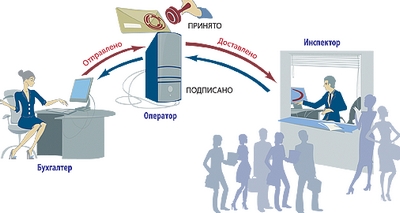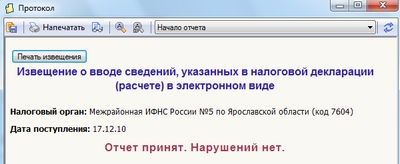Что означает исд в сбисе
Словарь терминов в отчетности
Аккаунт
Некое информационное пространство, кабинет, место хранения информации на sbis.ru. В одном аккаунте можно хранить и обрабатывать информацию по нескольким организациям и ИП.
Дистрибутив
Программа-установщик в формате *.exe или *.msi.
ЕГРИП
Единый государственный реестр индивидуальных предпринимателей. В нем содержатся сведения обо всех ИП, зарегистрированных на территории РФ, а также данные об их перерегистрации и ликвидации.
ЕГРЮЛ
Единый государственный реестр юридических лиц. В нем содержатся сведения обо всех организациях, зарегистрированных и ведущих предпринимательскую деятельность на территории РФ.
Информационное сообщение о представительстве (ИСП)
Электронный документ, содержащий данные о реквизитах доверенности.
Формируется уполномоченным представителем налогоплательщика для налогового органа и отправляется с каждым отчетом, подписанным представителем.
Налоговая инспекция (НИ)
Государственный орган, осуществляющий контроль за соблюдением законодательства о налогах и сборах.
ФНС — Федеральная налоговая служба.
УФНС — Управление ФНС России по субъекту Российской Федерации.
ИФНС — Инспекция Федеральной налоговой службы по району, району в городе, городу без районного деления, инспекция Федеральной налоговой службы межрайонного уровня, инспекция Федеральной налоговой службы межрегионального (межрайонного) уровня по крупнейшим налогоплательщикам.
Налогоплательщик (НП)
Юридическое или физическое лицо, которое обязано уплачивать налоги.
Обособленное подразделение (ОП)
Любое территориально обособленное от организации подразделение, по месту нахождения которого оборудованы стационарные рабочие места.
Рабочее место считается стационарным, если оно создается на срок более одного месяца.
Оператор электронного документооборота (ЭДО)
Организация, предоставляющая услуги по обмену электронными документами между государственными органами и плательщиками по телекоммуникационным каналам связи.
Пенсионный фонд (ПФ)
Государственный внебюджетный фонд Российской Федерации, созданый для управления средствами пенсионной системы и обеспечения прав граждан РФ на пенсию.
УПФР — Управление пенсионного фонда России.
Рабочие места в СБИС
Не связанные сетью компьютеры, на которые установлена программа «СБИС Электронная отчетность». Она используется для отправки отчетности за одну и ту же организацию, но с разными электронными подписями.
Основное рабочее место — то, на котором в карточке отчитывающейся организации поле «Код подразделения» не заполнено или в нем указано «0».
Респондент
Юридическое лицо или индивидуальный предприниматель, сдающий отчетность в РОССТАТ.
СБИС Электронная отчетность
Приложение, которое устанавливается на компьютер. В нем можно создавать, редактировать и проверять отчеты офлайн, но для отправки требуется подключение к интернету.
Сетевая версия
Вариант установленной программы СБИС с возможностью одновременной работы нескольких пользователей.
Сеть VipNet
Программное обеспечение, которое блокирует сетевые атаки на компьютер, устанавливает криптографически защищенные соединения и гарантирует доставку подписанных ЭП документов (файлов) по назначению.
СНИЛС
Страховой номер индивидуального лицевого счета гражданина в системе обязательного пенсионного страхования РФ.
Страхователь
Юридическое или физическое лицо, которое представляет в органы ПФР сведения о застрахованных лицах.
Федеральная служба государственной статистики (РОССТАТ)
Орган исполнительной власти по формированию статистической информации о социальном, экономическом, демографическом и экологическом положении страны, а также по контролю и надзору за государственной статистической деятельностью на территории РФ.
ТОГС — территориальный орган государственной статистики.
Федеральная служба по регулированию алкогольного рынка (Росалкогольрегулирование, ФСРАР)
Государственный орган исполнительной власти, который контролирует производство и оборот этилового спирта, алкогольной и спиртосодержащей продукции, а также осуществляет надзор за представлением деклараций об объемах производства и оборота данной продукции.
Фонд социального страхования (ФСС)
Государственный внебюджетный фонд, созданный для обеспечения обязательного социального страхования граждан России.
Центр обработки данных (ЦОД)
Специализированный орган, предназначенный для обработки и хранения данных налогоплательщиков.
Firewall (фаервол, межсетевой экран, Брандмауэр)
Программа, предназначенная для защиты компьютера от вирусов и прочих атак в соответствии с заданными правилами.
СБиС++ Краткое руководство
Сдача отчетности по электронным каналам связи в системе происходит автоматически. Вся информация при этом шифруется с помощью СКЗИ, поэтому расшифровать документ может только его получатель.
Рис. 3.1 — Схема документооборота
Налогоплательщик формирует отчет в СБиС++, подписывает его своей ЭЦП, шифрует и отправляет в адрес контролирующего органа. Отчет поступает к специализированному оператору связи. От спецоператора отчет поступает в контролирующий орган. В ответ на отправленный отчет от инспекции налогоплательщик получает документ, подтверждающий, что отчет сдан.
 | Более подробную информацию о документах, подтверждающих факт сдачи отчетности в гос. орган узнайте в Базе знаний на сайте « СБиС++ Электронная отчетность и документооборот ». |
Итак, система СБиС установлена на вашем компьютере и готова для формирования и отправки вашего первого отчета. Пройдите все шаги на примере сдачи электронной отчетности в налоговую инспекцию.
Прежде, чем приступить к созданию отчетности в налоговую инспекцию убедитесь, что выбран именно тот налогоплательщик, за которого вы хотите сдать отчет. Для смены налогоплательщика кликните два раза мышкой по названию и выберите нужного из предложенного списка:
Рис. 3.2 — Выбор налогоплательщика
Шаг 1. Выбираем отчетный период
Рис. 3.3 — Выбор реестра отчетности и отчетного периода
Шаг 2. Создаем отчет
Рис. 3.4 — Формы отчета
О том, как быстро найти форму, зная ее код, подробно написано в главе «Дополнительные возможности программы».
Рис. 3.5 — Выбор налоговой инспекции
Рис. 3.6 — Помощь при заполнении строки 110 бухгалтерского баланса
Рис. 3.7 — Ввод показателей в дополнительные разделы формы
Внесите необходимые сведения. После сохранения они появятся в основном окне отчета, вместе с другими данными.
Рис. 3.8 — Выполнение проверки отчета
После заполнения и проверки формы нажмите 

Рис. 3.9 — Фрагмент быстрого перехода к ошибочным показателям
Шаг 3. Передаем на подпись
Рис. 3.10 — Передача на подпись отчета
Шаг 4. Подписываем и отправляем электронный отчет в ФНС
Итак, отчет проверен, по нему сформирован исходящий документ. Переходим непосредственно к отправке документа.
 | Проверьте, что доступ к ключевому носителю обеспечен (дискета или другой носитель секретного ключа должны быть вставлены в компьютер). |
Для отправки декларации в налоговую инспекцию нажмите «Подписать и отправить»:
Рис. 3.11 — Отправка исходящего документа с отчетом
На этом этапе документ:
Рис. 3.12 — Передача отчетности
После отправки отчет приобретает статус 
Получаем ответы
Итак, отчет отправлен в налоговую инспекцию, но документооборот по нему будет считаться завершенным лишь после того, как вы получите в ответ следующие документы:
Для запуска доставки ответных документов:
После получения ответа из налоговой инспекции отчет приобретает статус 
Рис. 3.13– Прохождение отчета
 | Если вместо извещения о получении вы получили Сообщение об ошибке или вместо квитанции о приеме — Уведомление об отказе (с указанием причин отказа), это означает, что отчет не принят. Документооборот по нему прекращается. Необходимо исправить ошибки и повторить отправку отчета |
 | Если в отчете содержатся ошибки, то налоговая инспекция высылает в адрес налогоплательщика Уведомление об уточнении, в котором указываются ошибки и содержится сообщение о необходимости представления пояснений или внесения соответствующих исправлений. Это означает, что отчет принят, но требуются уточнения. Необходимо сформировать и отправить корректирующий отчет с необходимыми уточнениями. |
Чтобы вам было спокойнее, вы можете распечатать полученное Извещение о вводе (по кнопке «Печать извещения» в окне просмотра) и другие документы, но юридической силы они иметь не будут.
Рис. 3.14 — Извещение о вводе
Как посмотреть идентификатор участника ЭДО в программе СБИС
Система бухгалтерского и складского учета предлагает различные направления работы в ней. Это могут быть закупки и торги, заказы и поставки. Есть и отдельная возможность – подключить электронный документооборот, и направлять отчетность в контролирующие органы. Для работы в системе приобретается лицензия, вид которой определяет возможности сервиса, и вид кабинета. Расскажем, как в СБИСе посмотреть идентификатор участника ЭДО, у всех ли он будет присутствовать, и для чего используется данный реквизит.
Как в СБИСе посмотреть идентификатор участника ЭДО
При покупке лицензии, компания определяет, какой вариант системы требуется для работы. Вы сможете в дальнейшем выбрать конфигурацию своего аккаунта, и сделать это самостоятельно в момент регистрации, либо через менеджера при подключении.
В дальнейшем, вы сможете изменить свою конфигурацию, выбрав необходимые опции. Чтобы у вас работал электронный документооборот, следует подключить «Отчетность и ЭДО». Через нее происходит сдача отчетности в госорганы, а также возможность обмениваться документами с контрагентами.
Идентификатор участника ЭДО является уникальной комбинацией, которая присваивается каждой организацией, подключившейся к системе электронного документооборота. Наделяются им как отправители, так и получатели документации.
Свой идентификатор вы сможете уточнить в разделе «Конфигурация», из которого следует перейти в пункт «Наша компания». Здесь вы усидите всю информацию о вашей организации, в том числе код участника ЭДО. Если же требуется выяснить эти данные о сторонней компании, то все сведения содержатся в карточке контрагента, включенного в вашу систему. Получить эти сведения можно таким образом:
Зачем нужен в СБИС идентификатор участника ЭДО
Сам код состоит из латинских букв и цифр, он достаточно длинный и запомнить его практически не реально. Однако вы в любой момент можете получить доступ к сведениям, и просто скопировать нужную информацию.
Первые три символа – это ID оператора, чьими услугами пользуются участники электронного документооборота. Все остальные символы являются уникальным кодом самого участника системы. Это реквизит требуется в следующих ситуациях: